Инструкция по эксплуатации терморегулятора WarmLife
Инструкция по эксплуатации терморегулятора WarmLife: обзор интерфейса, начальная и расширенная настройки.
Оглавление
- Видеообзор терморегулятора
- Интерфейс терморегулятора
- Сообщения о неисправности
- Режимы работы
- Основные настройки
- Расширенные настройки
Ознакомиться подробнее и купить данный терморегулятор можно на странице терморегулятора WarmLife.
Видеообзор терморегулятора WarmLife
Обзор терморегулятора WarmLife (Китай): основные характеристики, особенности, комплект поставки.
Интерфейс терморегулятора WarmLife
Пиктограммы и индикаторы
- День недели
- Блокировка экрана
- Температура воздуха
- Температура пола
- Настройка температуры
- Программный режим
- Ручной режим
- Время
- Программа «отпуск»
- Нагрев включен
- Установка времени
- Меню
- Включение/отключение
- Вверх/плюс
- Вниз/минус
Сообщения о неисправности терморегулятора WarmLife
- E0: Встроенный датчик температуры воздуха – не подключен или короткое замыкание.

- E1: Выносной датчик температуры пола – не подключен или короткое замыкание.
При обнаружении ошибки E0/E1, необходимо проверить исправность и подключение датчиков температуры.
Режимы работы терморегулятора WarmLife
Режим ручного управления
Терморегулятор постоянно в течение суток поддерживает заданную пользователем температуру. Все программные установки не действуют.
Программный режим
Работа по заданной программе. Возможно программирование 6 временных интервалов с различной температурой в течение дня на каждый день недели.
Режим комфорта
Температура может быть временно изменена для текущего режима. Комфортная температура возвращается к исходному значению в следующем событии, терморегулятор продолжает работать по заданной ранее программе.
- Пробуждение, событие 1.
- Уход из дома до обеда, событие 2.
- Возвращение на обед, событие 3.
- Уход из дома после обеда, событие 4.

- Возвращение домой вечером, событие 5.
- Сон, событие 6.
Обратите внимание! При выборе режима комфортного отопления (по датчику температуры пола), рекомендуется задавать температуру 28-32°С для комфортного отопления и 20-24°С в режиме экономии энергии. При этом повышать температуру необходимо заранее за 60-120 минут до наступления события, а понижать за 30-60 минут до наступления следующего события. Настройки корректируются пользователем опытным путем.
Основные настройки терморегулятора WarmLife
Включение/выбор режима работы/отключение терморегулятора
Нажмите пиктограмму для включения или выключения терморегулятора.
Выбор режима работы
Нажмите пиктограмму для выбора ручного или программного режима работы.
Для включения/отключения режима «отпуск» нажмите и удерживайте в течение 3 секунд пиктограмму .
Увеличение или уменьшение значений
Используйте пиктограммы и для увеличения или уменьшения значений.
Установка даты и времени
Для установки времени и дня недели нажмите и удерживайте пиктограмму , пока не начнет мигать символ минут. Используйте пиктограммы и для установки минут, нажмите пиктограмму для перехода к установке часов и дня недели.
Включение/отключение блокировки экрана
Нажмите и удерживайте в течение 3 секунд пиктограмму для включения/отключения блокировки экрана (символ обозначает включенную блокировку).
Программирование временных событий и температуры
На выключенном терморегуляторе нажмите и удерживайте пиктограмму в течение 3 секунд для начала программирования. Для переключения между временем, температурой и событиями используйте пиктограмму . Для установки времени и температуры используйте пиктограммы и .
Программирование временных событий и температуры
Расширенные настройки терморегулятора WarmLife
Расширенные настройки терморегулятора производятся квалифицированным специалистом.
Расширенные настройки обычно производятся после окончательной установки терморегулятора. Для входа в режим расширенных настроек на выключенном терморегуляторе нажмите и удерживайте пиктограммы и . Для переключения пунктов настроек используется пиктограмма .
00: Калибровка температуры воздуха
С помощью пиктограмм и откалибруйте температуру.
Нажмите пиктограмму для перехода в следующий пункт подменю расширенных настроек.
01: Калибровка температуры пола
С помощью пиктограмм и откалибруйте температуру пола.
Нажмите пиктограмму для перехода в следующий пункт подменю расширенных настроек.
02: Выбор датчика
С помощью пиктограмм и выберите режим работы:
- 00: датчик температуры воздуха;
- 01: датчик температуры пола;
- 02: оба датчика (датчик температуры пола ограничительный).
При использовании терморегулятора для управления электрическими теплыми полами, выбирайте режимы 01 или 02 (режим работы по температуре пола).

Нажмите пиктограмму для перехода в следующий пункт подменю расширенных настроек.
03: Ограничение максимальной температуры пола
С помощью пиктограмм и установите для ограничения максимальную температуру пола.
Нажмите пиктограмму для перехода в следующий пункт подменю расширенных настроек.
04: Ограничение минимальной температуры пола
С помощью пиктограмм и установите для ограничения минимальной температуру пола.
Нажмите пиктограмму для перехода в следующий пункт подменю расширенных настроек.
05: Шаг регулирования температуры
С помощью пиктограмм и установите шаг регулирования температуры. Диапазон: 0,5-10°С.
Нажмите пиктограмму для перехода в следующий пункт подменю расширенных настроек.
06: Режим антизамерзания
С помощью пиктограмм и установите режим антизамерзания (поддержание температуры +5°С во включенном состоянии).

- 00: включен.
- 01: выключен.
Нажмите пиктограмму для перехода в следующий пункт подменю расширенных настроек.
07: Режим программирования по дням недели
С помощью пиктограмм и выберите количество рабочих/выходных дней.
- 00: 5/2.
- 01: 6/1.
- 02: 7/0.
Нажмите пиктограмму для перехода в следующий пункт подменю расширенных настроек.
08: Установка времени задержки выхода
Нажмите пиктограмму для перехода в следующий пункт подменю расширенных настроек.
09: Установка максимальной температуры
С помощью пиктограмм и установите максимальную температуру. Диапазон: 5-60°С.
Нажмите пиктограмму для перехода в следующий пункт подменю расширенных настроек.
10: Установка температуры в режиме «отпуск»
С помощью пиктограмм и установите температуру в режиме «отпуск».

Нажмите пиктограмму для перехода в следующий пункт подменю расширенных настроек.
11: Выбор единицы измерения температуры
С помощью пиктограмм и выберите единицу измерения температуры.
- 00: °С.
- 01: °F.
12: Сброс к заводским настройкам.
С помощью пиктограмм и выберите сброс к заводским настройкам.
- 00: не возвращаться к настройкам.
- 01: вернуться к заводским настройкам.
Нажмите пиктограмму для перехода в следующий пункт подменю расширенных настроек.
Для сохранения заданных настроек выключите прибор.
Остались вопросы?
Вы можете получить бесплатную консультацию по пленочным теплым полам, помощь в расчете необходимых комплектующих и выборе терморегулятора по телефону +7 (499) 390-67-74 или по электронной почте info@heating-film.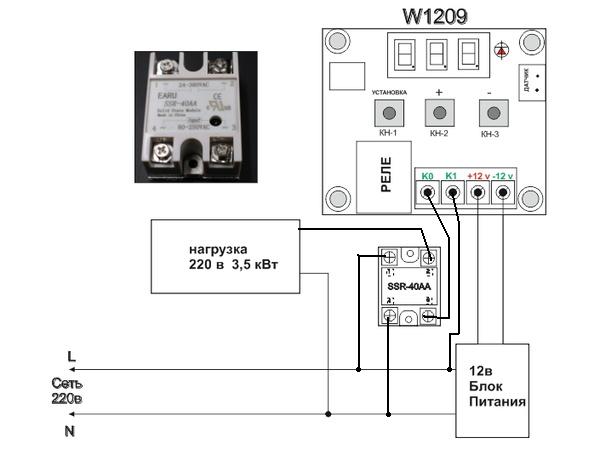 ru.
ru.
Как настроить Wi-Fi на терморегуляторе
Продолжаю рассказывать про один, на мой взгляд, из лучших на текущей день терморегуляторов для с функцией Wi-Fi для электрических теплых полов, по соотношению цена/качество – Minco Heating MK60E WI-FI. Почему я рекомендую именного его я уже рассказывал ЗДЕСЬ.
Более того, данную модель я заказал себе с Aliexpress и уже установил. Подробная пошаговая инструкция с большим количеством фото вышла совсем недавно.
В этой же статье, также поэтапно покажу как настроить wi-fi на терморегуляторе после установки, какое нужно, где скачать официальное приложение и как его установить.
А уже в следующем материале, мы поговорим непосредственно о настройках терморегулятора, режимах его работы, ну и главное – я поделюсь впечатлениями о его установке и работе. Следите за выходом новых статей.
Переходим к первичной настройке терморегулятора Minco, установке приложения, синхронизации с мобильным телефоном и подключении к сети wi-fi.
При этом, как я не устаю повторять, в Китае выпускается масса аналогов данного прибора и зачастую отличие лишь в наименовании. Поэтому, если ваш терморегулятор для электрического теплого пола, внешне схож с представленным здесь – смело пользуйтесь этой инструкцией по настройке.
Как вы уже поняли – управлять терморегулятором с функцией wi-fi будет мобильное приложение в вашем смартфоне. При этом терморегулятор после всех настроек соединяется с домашней сетью wi-fi, и при подключенном интернете, становится доступным вам из любого уголка планеты. Ручное управление также предусмотрено, но оно максимально неудобное, доступны лишь базовые настройки режимов, тонкие регулировки есть лишь в приложении.
1. Установка мобильного приложения на смартфон для управления терморегулятором с wi-fi
1.1. Первым шагом нам необходимо скачать официальное мобильное приложение, с помощью которого мы будем подключаться и менять настройки термостата.
Проще всего это сделать, отсканировав QR код, который есть в инструкции к терморегулятору.
Если вдруг у вас нет инструкции под рукой – просто жмите на следующую ссылку – HTTPS://SMART.TUYA.COM/DOWNLOAD
После чего, вам будет предложен еще один QR код – который перенаправит вас на соответствующее типу вашего устройства приложение. В моем случае, мобильный телефон на базе системы Android, поэтому ссылка ведет в стандартный GOOGLE PLAY MARKET. Официальный портал, где размещены приложения доступные для установки на все телефоны с Android.
1.2. Устанавливаем мобильное приложение для управления смарт устройствами Tuya Smart
. Как вы потом убедитесь, терморегулятор, это далеко не единственный девайс, которым можно управлять с помощью него.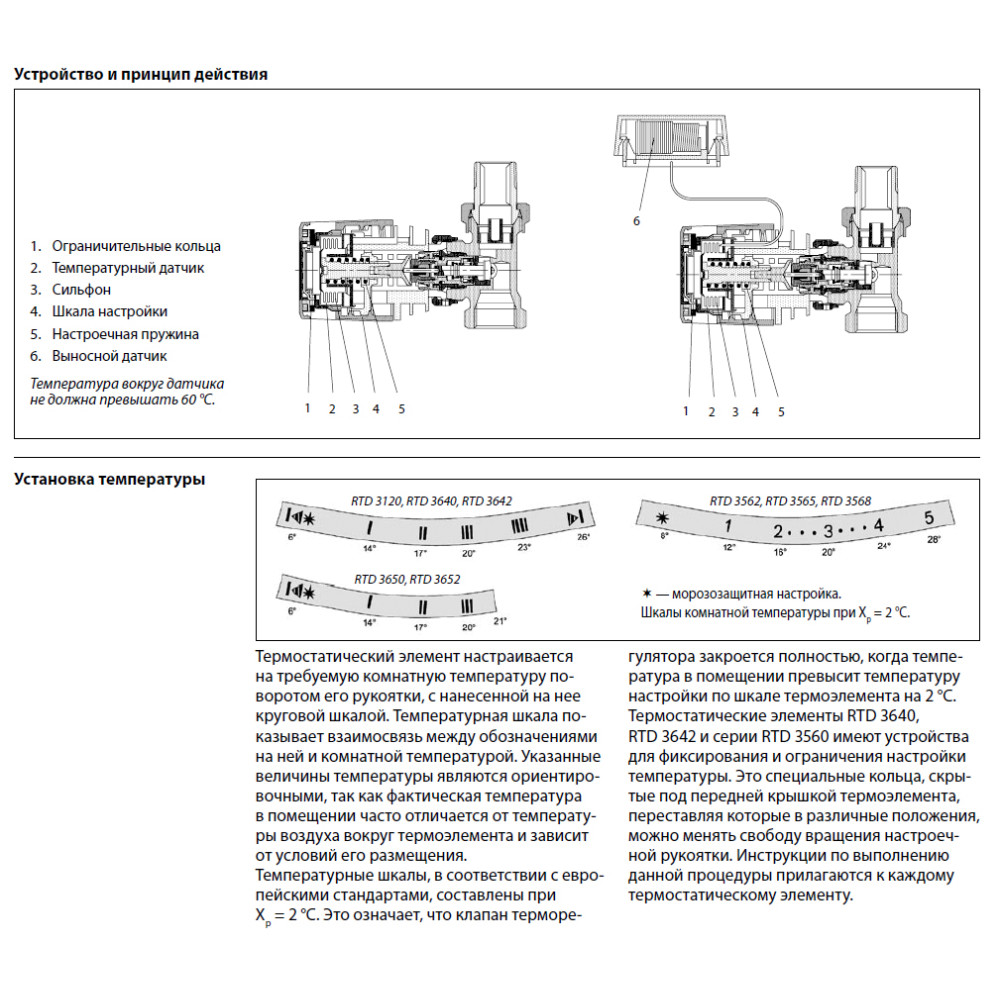
Когда вы попадете на страницу с приложением, то жмите на кнопку – УСТАНОВИТЬ. Вес приложения ~ 55 Мб.
После загрузки и успешной установки, появится кнопка ОТКРЫТЬ – жмите на нее.
На этом установка завершена, переходим к следующему этапу.
2. Настройка приложения Tuya Smart – для управления wi-fi терморегулятором2.1. При первом открытии мобильного приложения – сразу же будет показано пользовательское соглашения и политика конфиденциальности.
Вам необходимо его прочитать и, если нет возражений, нажать на кнопку снизу справа – СОГЛАСЕН.
2.2. Далее откроется интерфейс, который предложит вам войти в существующий аккаунт программы, либо создать новый. Очевидно, если вы сейчас это читаете у вас еще нет умных устройств, управляемых дистанционно через программу Tuya Smart.
Поэтому жмите СОЗДАТЬ НОВУЮ УЧЕТНУЮ ЗАПИСЬ.
Если у вас уже есть учетка – заходите под ней, выбрав первую кнопку. Тогда у вас сохранятся все, уже подключенные устройства в приложении
2.3. Регистрация в приложении максимально простая. Вам необходимо:
– Выбрать вашу страну из списка
– Ввести Вашу электронную почту в поле Email
После чего нажать кнопку – ПОЛУЧИТЬ ПРОВЕРОЧНЫЙ КОД
2.4. Проверочный код приходит на вашу электронную почту, указанную при регистрации, выглядит он примерно так:
2.5. В приложении при этом, появится поля для ввода 6ти значного проверочного кода.
Куда и необходимо вписать цифры из письма. После чего нажать кнопку ОК.
2.6. Заключительным этапом – приложение попросит придумать и ввести пароль для доступа к нему.
Введите, что-то, что вы точно не забудете. Поле позволяет использовать от 6-20 знаков, пароль обязательно должен содержать и буквы, и цифры.
Поле позволяет использовать от 6-20 знаков, пароль обязательно должен содержать и буквы, и цифры.
После того как введете – нажимайте кнопку ЗАВЕРШЕНО.
2.7. Дальше программа запросит у вас два разрешения. Выбрать которые можно установив флажки в соответствующие окошки.
Я, обычно, в таких случаях отказываюсь от рекламной рассылки, но при этом оставляю возможность отправлять данные необходимые для улучшения приложения. Вы можете выбрать те варианты, что ближе вам.
3. Добавление вашего терморегулятора с WI-FI в мобильную программу управления
3.1. При первом запуске приложения, оно запросит добавить новое оборудование.
Для этого можно нажать плюсик в правом верхнем углу. Потом вам всегда будет доступна кнопка – ДОБАВИТЬ УСТРОЙСТВО.
3.6. Дальше БУДЬТЕ ВНИМАТЕЛЬНЫ. Для корректного добавления терморегулятора и его определения вашим устройством – необходимо включить все необходимые сетевые функции на вашем мобильном телефоне: Wi-Fi, Bluetooth, Геолокация.
Сделать это можно опустив верхнюю шторку управления на вашем смартфоне.
3.7. Далее, для продолжения подключения, на самом терморегуляторе необходимо активировать функцию подключения к сети WI-Fi
Для этого необходимо зажать на несколько секунд клавишу вверх или вниз (с соответствующими маркировками). Это две центральные кнопки на приборе.
И дождаться, когда снизу слева на экране терморегулятора начнет мигать иконка wi-fi.
После чего снова возвращаемся к настройке приложения
3.8. Добавляем терморегулятор с функцией WI-FI – в мобильную программу управления
У вас есть два варианта, как добавить именно ваш терморегулятор в программу и начать им управлять – РУЧНОЙ и АВТОМАТИЧЕСКИЙ. Я расскажу о том и о другом, а какой выбрать решайте сами.
3.8.1. РУЧНОЙ СПОСОБ ДОБАВЛЕНИЯ WI-FI ТЕРМОРЕГУЛЯТОРА В МОБИЛЬНОЕ ПРИЛОЖЕНИЕ
В начале статьи я уже обмолвился, что программа Tuya Smart имеет очень широкие возможности и сделана не только для терморегулятора.
Вам необходимо зайти в категорию (столбец слева) – МЕЛКАЯ БЫТОВАЯ ТЕХНИКА
И выбрать там, примерно в середине перечня, в подразделе HVAC – ТЕРМОСТАТ С Wi-Fi
Если же вы сомневаетесь и хотите, чтобы программа сама нашла ваш термостат, пользуйтесь автоматическим поиском.
3.8.2. АВТОМАТИЧЕСКОЕ ОПРЕДЕЛЕНИЕ ПРИЛОЖЕНИЕМ WI-FI ТЕРМОРЕГУЛЯТОРА
Для того, чтобы мобильное программа, сама нашла термостат, необходимо выбрать соответствующую вкладку – АВТОМАТИЧЕСКОЕ СКАНИРОВАНИЕ, она находится сверху справа. И нажать кнопку НАЧАТЬ СКАНИРОВАНИЕ.
Довольно быстро приложение покажет ваше устройство. Логотип слева в центре экрана – это он, жмите клавишу ДАЛЕЕ.
4. Настройка и подключение терморегулятора к вашей домашней сети Wi-Fi
4. 1. Далее, для поиска термостата, приложению потребуется знать параметры вашей домашней сети Wi-Fi, чтобы синхронизироваться с устройством.
1. Далее, для поиска термостата, приложению потребуется знать параметры вашей домашней сети Wi-Fi, чтобы синхронизироваться с устройством.
Вам необходимо выбрать название вашей сети wi-fi и ввести пароль. После чего жмите ДАЛЕЕ.
4.2. Если все сделали правильно – приложение достаточно быстро найдет ваше терморегулятор (как помните он должен быть включен и в нем должен быть активирован режим поиска сети)
Приложение покажет ваш термостат, по умолчанию оно будет называться TEMP (временное название). Здесь нажимайте ДАЛЕЕ
4.3. На следующем, заключительном этапе, можно изменить ИМЯ вашего терморегулятора. Для этого необходимо нажать на небольшой карандашик рядом с названием, текущим TEMP.
Как вы назовете ваш терморегулятор на этом этапе, так он и будет определяться у вас в мобильном приложении. Если планируется несколько таких умных устройств в доме, а скорее всего эта технология с каждым годом будет развиваться все быстрее, то лучше выбрать имя, которое позволит точно идентифицировать текущий терморегулятор.
В будущем, не исключено, что у вас будет добавлен десяток различных смарт устройств, находящихся в разных местах и если все они будут называться TEMP, оперировать ими будет неудобно.
Я назвал свой Kitchen – Кухня, по месту установки, следующим будут установлены такие же в прихожую и cан. Узлы, так я смогу их различать.
После заврешения ввода имени, нажимаете ОК и ЗАВЕРШИТЬ, в правом верхнем углу приложения, далее вы попадаете в основной интерфейс программы. Где сразу же увидите уставку температуры до которой степени должен нагреться пол, а также текущую температуру, которую считывает выносной датчик. Кнопки смены режимов, настроек и выключения.
В следующей статье мы как раз и рассмотрим, как настраивается терморегулятор с wi-fi, через приложение Tuya Smart, как менять и настраивать режимы, какие они бывают, какие есть настройки и для чего они, а также все иконки, пиктограммы и значения, которые показывает прибор.
Следите за выходом новых статей, подписываетесь на наш канал в VK (ссылка ниже). Оставляйте ваши комментарии, вопросы, пожелания. Так, например, не исключаю, что на apple несколько будет отличаться процесс установки – напишите если это так и вы столкнулись со сложностями, дополню статью. Или если вдруг вас интересует, как управлять таким терморегулятором в ручном режиме – с помощью кнопок на корпусе – тоже пишите, расскажу и об этом.
Оставляйте ваши комментарии, вопросы, пожелания. Так, например, не исключаю, что на apple несколько будет отличаться процесс установки – напишите если это так и вы столкнулись со сложностями, дополню статью. Или если вдруг вас интересует, как управлять таким терморегулятором в ручном режиме – с помощью кнопок на корпусе – тоже пишите, расскажу и об этом.
10 идеальных настроек термостата, которые вы должны знать
10 идеальных настроек термостата, которые вы должны знать [инфографика]
Знаете ли вы, что вы не должны устанавливать настройки своего домашнего термостата переменного тока на одну температуру и оставлять ее там? Energy Star говорит, что вы должны устанавливать разные температуры в зависимости от сезона или цели, например, для обслуживания растений или снижения затрат на отопление и охлаждение.
10 Идеальные настройки термостата переменного тока
ЛЕТО
Идеальная дневная домашняя температура 70-78°F
Если ваш партнер настаивает на поддержании арктической температуры в помещении, используйте эту информацию, чтобы решить спор в свою пользу! Не пытайтесь быстрее охладить свой дом, установив более низкую температуру, чем обычно – это не сработает!
Самая энергосберегающая температура 78°F
Согласно Energy Star, вы можете значительно снизить затраты на охлаждение, повернув термостат на 8 градусов.
Оптимальная температура во время вашего отсутствия 85–88°F
Включение термостата позволит контролировать температуру и влажность, пока вас нет, а также поможет вам сэкономить на охлаждении. Выключение системы допустимо, если в вашем доме нет ничего, что может перегреться (домашние животные, растения).
ЗИМА
Идеальная дневная температура дома 68°F
Если в вашем доме холодно, наденьте дополнительный слой одежды или включите увлажнитель воздуха для всего дома, чтобы уменьшить испарение.
Наиболее энергосберегающая температура 60-70°F
Экономьте до 5% на расходах на отопление за каждый градус понижения температуры в пределах рекомендуемого диапазона!
Оптимальная температура во время вашего отсутствия 55-60°F
Вы не хотите возвращаться в холодный дом, но и не хотите тратить деньги на отопление пустующего дома. Оставайтесь в пределах предложенного диапазона.
ВСЕ ВРЕМЕНА ГОДА
Идеальная температура для сна 66°F
Небольшое понижение температуры вызывает сон, потому что заданная температура тела также падает, когда вы пытаетесь заснуть.
Идеальная температура для ребенка 65-74°F
Отрегулируйте температуру, если вашему ребенку слишком жарко или слишком холодно, что вы можете определить, пощупав его уши или грудь.
Идеальная температура для домашних животных 64-78°F
В то время как у большинства животных есть естественные механизмы адаптации к изменениям температуры, у домашних животных, таких как рыбы или тропические амфибии, их нет.
Идеальная температура для комнатных растений 60-75°F
Если вы не можете оставаться в этом диапазоне, но не хотите, чтобы ваши комнатные растения завяли, не опускайтесь ниже 50°F или выше 85°F.
Ссылки:
https://energy.gov/energysaver/spring-and-summer-energy-saving-tips
https://www. constellation.com/energy-101/best-thermostat-types-and-settings.html
constellation.com/energy-101/best-thermostat-types-and-settings.html
https://www.webmd.com/sleep-disorders/features /cant-sleep-adjust-the-temperature#1
Ваши проблемы с HVAC решены
Запишитесь на прием сегодня, чтобы получить доступное и профессиональное обслуживание!
ЗАБРОНИРОВАТЬ ОНЛАЙНЗАКАЗАТЬ ОНЛАЙНУстановите термостат на эту точную температуру и наблюдайте, как снижаются летние счета за кондиционер
Хотя лето официально не начинается до конца июня, летняя жара и влажность уже наступили. А это означает более высокие затраты на охлаждение для большей части США, поскольку прогнозируется, что цены на электроэнергию и энергию этим летом будут повышенными. Но прежде чем вы включите кондиционер и запустите все вентиляторы в доме, вы можете попробовать быстро отрегулировать свой термостат, что поможет снизить ваши счета за коммунальные услуги в жаркую погоду.
Ниже мы объясним, как лучше всего настроить интеллектуальный термостат, чтобы помочь вам сэкономить энергию, почему он работает и что еще вы можете сделать, чтобы эффективно обогревать свой дом. У нас также есть советы о лучших температурах термостата для зимы и холодных месяцев.
У нас также есть советы о лучших температурах термостата для зимы и холодных месяцев.
Если вы ищете больше возможностей для экономии энергии этим летом, узнайте, как выключение света может сэкономить вам деньги, и как уплотнители могут защитить от жары. Вы также можете проверить это домашнее обновление, которое может сэкономить вам большие деньги на переменном токе.
Это лучшая температура термостата для лета.
По данным Министерства энергетики США, лучший способ сохранять прохладу и минимизировать расходы на коммунальные услуги летом — поддерживать в доме более высокую температуру, чем обычно, когда никого нет дома, а затем устанавливать максимально комфортную температуру дома. Energy Star, программа Агентства по охране окружающей среды США и Министерства энергетики США, предложила поддерживать в домах температуру 78 градусов по Фаренгейту в течение дня.
Также предлагается установить термостат на 82 градуса по Фаренгейту во время сна и 85 градусов по Фаренгейту вне дома для максимальной экономии — рекомендации, которые были встречены с презрением и недоверием в социальных сетях.
Если настройка вашего термостата на 80-е звучит слишком тепло, то вам следует придерживаться хорошего эмпирического правила: повышать температуру на 7–10 градусов по сравнению с обычным значением в течение восьми часов в день, чтобы сэкономить до 10 % в год.
И лучшая температура для зимы
По данным Министерства энергетики США, в зимний сезон лучше всего поддерживать температуру термостата на уровне 68 градусов по Фаренгейту большую часть дня. Для максимальной эффективности вы также должны выделять восемь часов в день, в течение которых вы снижаете температуру на 7–10 градусов. Следуя этой процедуре, вы снова сможете сократить свои ежегодные затраты на электроэнергию до 10 %.
В зависимости от вашего графика и предпочтений в отношении комфорта вы можете решить, предпочитаете ли вы, чтобы в вашем доме было прохладнее днем или ночью. Некоторые люди предпочитают выключать отопление ночью, когда они могут уютно укрыться одеялами и не замечать холода. Кроме того, сон при более низких температурах может быть связан с более спокойным сном.
Для других может быть более целесообразным выключить термостат в дневное время, когда они на работе. Когда вы вернетесь домой, вы можете поднять температуру до более комфортного уровня.
Подробнее: Вы действительно можете сэкономить деньги, используя электричество в определенное время
Почему важна настройка термостата
Летом
Распространенное заблуждение состоит в том, что установка кондиционера на более низкую температуру охлаждает ваш дом быстрее. Но на самом деле кондиционер действительно охладит ваш дом только на 15-20 градусов ниже, чем на улице; любая другая настройка не будет больше охлаждать ваш дом и приведет к неоправданно высоким расходам.
Кроме того, более высокая температура в помещении летом фактически замедлит поступление тепла в ваш дом, что приведет к экономии энергии и денег.
Зимой
Что делает 68 градусов по Фаренгейту лучшей температурой для зимы? Для некоторых людей это нижний предел комфортной температуры в помещении, но есть веская причина поддерживать прохладу в доме зимой. Когда в вашем доме установлена более низкая температура, он будет терять тепло медленнее, чем если бы температура была выше. Другими словами, поддержание более низкой температуры в вашем доме поможет ему дольше сохранять тепло и уменьшить количество энергии, необходимой для поддержания комфорта в доме. В результате вы сэкономите энергию и деньги.
Когда в вашем доме установлена более низкая температура, он будет терять тепло медленнее, чем если бы температура была выше. Другими словами, поддержание более низкой температуры в вашем доме поможет ему дольше сохранять тепло и уменьшить количество энергии, необходимой для поддержания комфорта в доме. В результате вы сэкономите энергию и деньги.
Как разместить термостат для максимальной эффективности
Помимо соблюдения этих рекомендаций по температуре, вы можете максимально повысить эффективность использования энергии, установив термостат в правильном месте. Лучше всего располагать термостат вдали от сквозняков (рядом с вентиляционными отверстиями, дверями или окнами) и вдали от мест, куда попадают прямые солнечные лучи, так как эти факторы могут привести к ненужной активации термостата. Вместо этого поместите его на внутреннюю стену в часто используемом месте вашего дома.
У вас есть тепловой насос? Имейте это в виду
Возиться с термостатом несколько раз в день — не лучший вариант, поэтому лучше иметь умный термостат или программируемый термостат, который позволяет вам устанавливать расписание и автоматически изменять температуру.
Однако некоторые интеллектуальные и программируемые термостаты плохо работают с тепловыми насосами – альтернативой печи и переменного тока. Если у вас есть система с тепловым насосом, попросите своего специалиста по HVAC купить специальный тип термостата, предназначенный для использования с вашей системой.
Другие способы снижения затрат на электроэнергию
Если вас не устраивают высокие счета за коммунальные услуги, вам может быть интересно перейти на экологически чистую энергию, например солнечную. С солнечными панелями вы можете самостоятельно генерировать электроэнергию, снижая затраты на электроэнергию и свою зависимость от общественной сети. Они представляют собой экологически чистую альтернативу традиционным источникам энергии, обеспечивая чистую энергию в течение всего года (в том числе зимой) для вашего дома, бизнеса или автомобиля.
Практический результат
Грамотное отношение к настройкам термостата может существенно повлиять на потребление энергии круглый год.






